Результат швидкості повітря
Результат швидкості повітря показує рух повітря, що оточує компоненти в корпусі моделі.
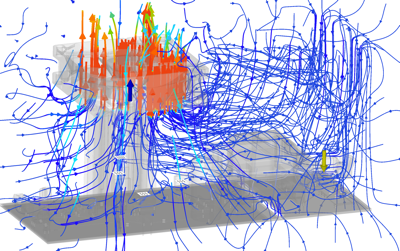
Рисунок 1 Візуалізація ліній потоку, що показує швидкість і напрямок повітряного потоку .
Речі шукати
Переглядаючи результат швидкості повітря , зверніть увагу на наступне:
- Напрямок повітряного потоку, щоб гаряче повітря не обдувалося чутливими компонентами
- Області низької швидкості повітря, що показує, де повітря може застоюватися
- Велика різниця у швидкості повітря, яка може свідчити про те, що повітря недостатньо досягає всіх областей.
Використовуючи цей результат
-
Перемістіть повзунки «Діапазон інтересів » ліворуч від панелі легенди та повзунки «Порогове значення » праворуч, щоб звузити фокус і зробити контраст кольорів більш помітним.
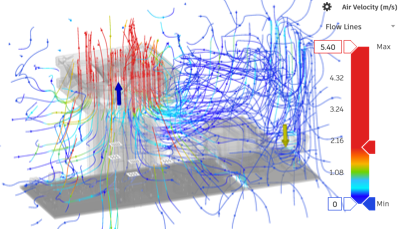
Малюнок 2 показує більшу деталізацію кольорів у швидкості повітря навколо вентилятора .
-
Змініть вигляд ліній потоку за допомогою параметрів «Налаштування результату» над панеллю легенди.
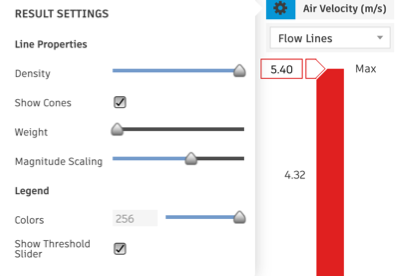
-
Використовуйте перемикач візуалізації результатів над панеллю легенд і перейдіть до візуалізації повітряного потоку , щоб отримати враження від руху об’єму повітря.
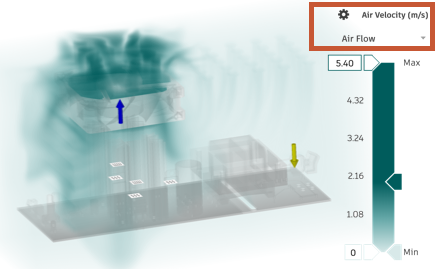
-
У веб-переглядачі перейдіть до об’єднаного результату «Швидкість повітря + температура компонента», щоб дізнатися, як вони можуть впливати один на одного.

-
Використовуйте датчики поверхонь , точкові датчики та площини різання , щоб ретельно перевірити результат.
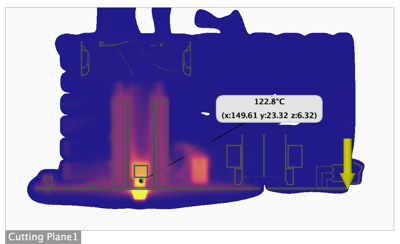
Наступні кроки
Щоб вирішити потенційні проблеми, які висвітлює результат швидкості повітря , ви можете:
- Поміняйте компоненти комутаційної плати на інші, які можуть витримувати більш високі температури
- Виберіть компонент, який відповідає вимогам продуктивності, але потребує меншого внутрішнього теплового навантаження
- Змініть розміри або матеріал, використовуваний у радіаторі
- Додайте віяло, якщо його немає
- Змініть розташування вентилятора, щоб відвести шлях потоку рідини від чутливих до тепла компонентів
- Змініть напрямок дуття вентилятора.
Орігінал сторінки: Air velocity